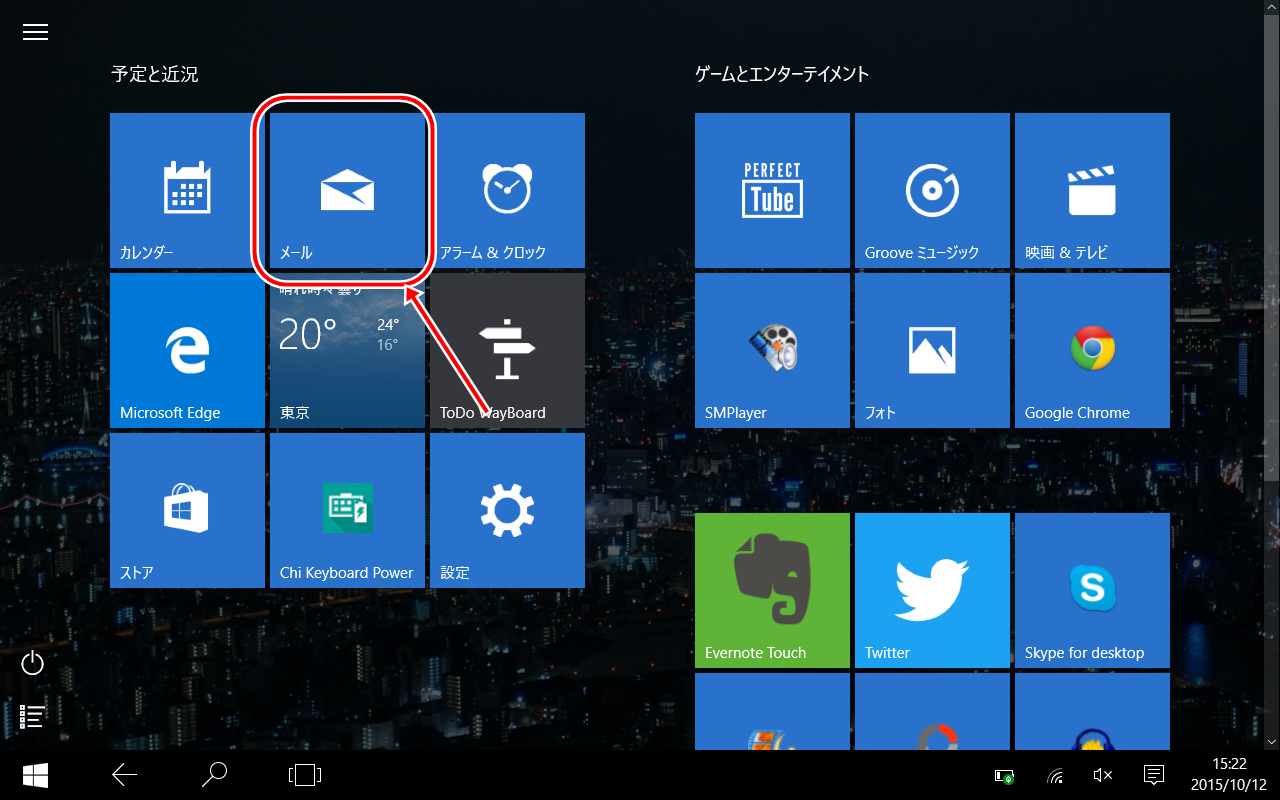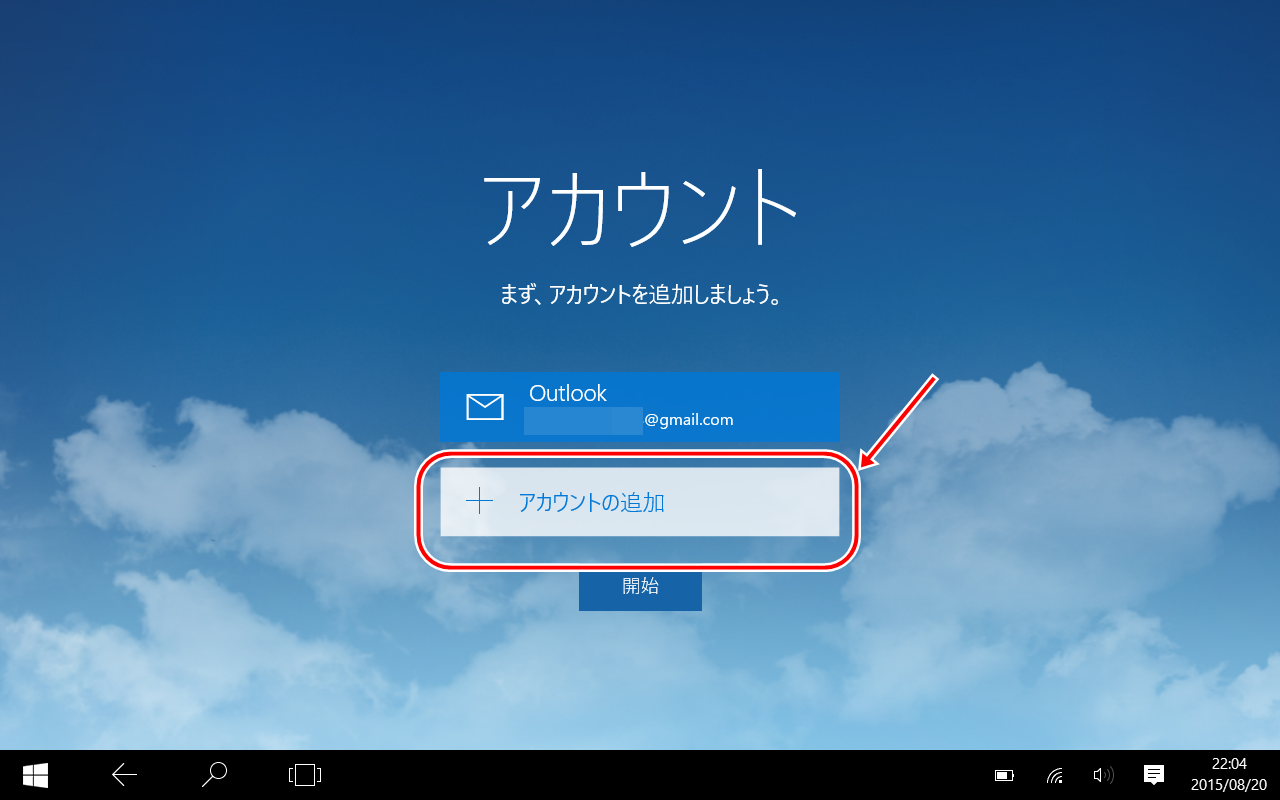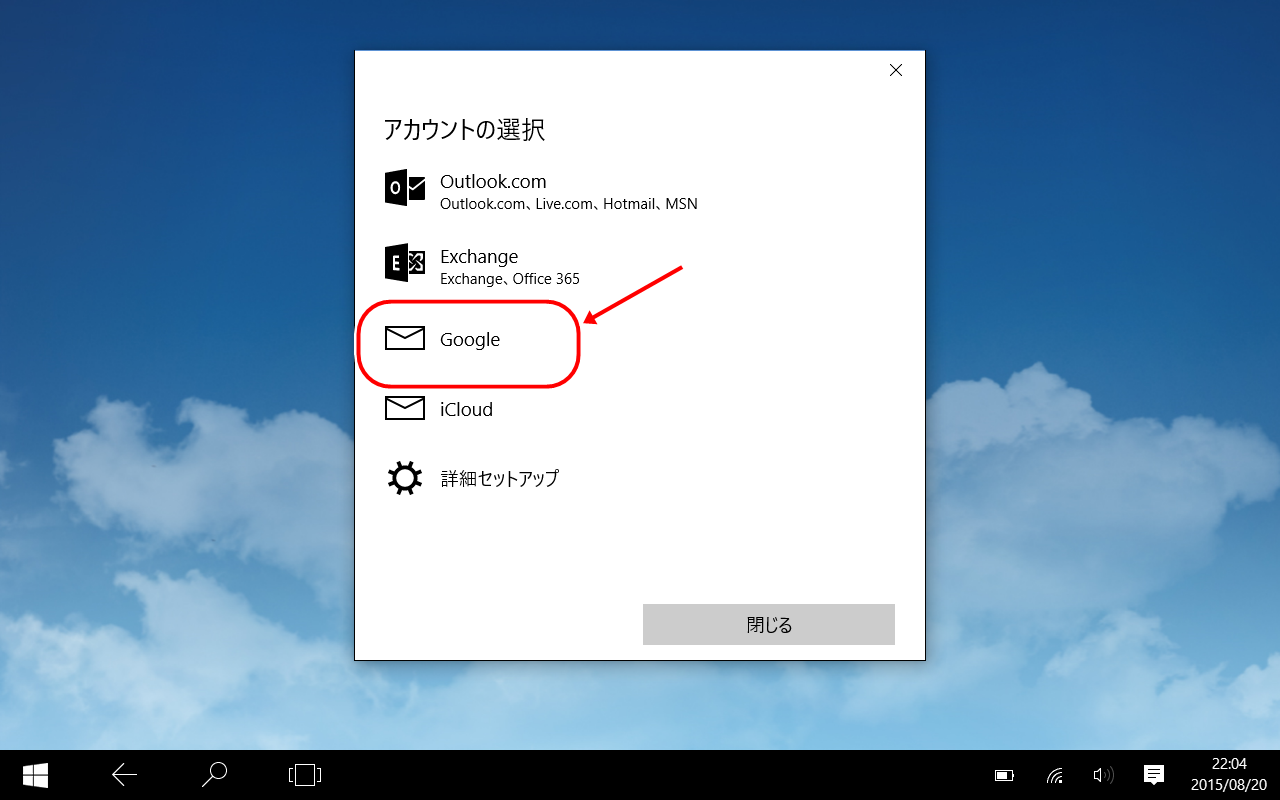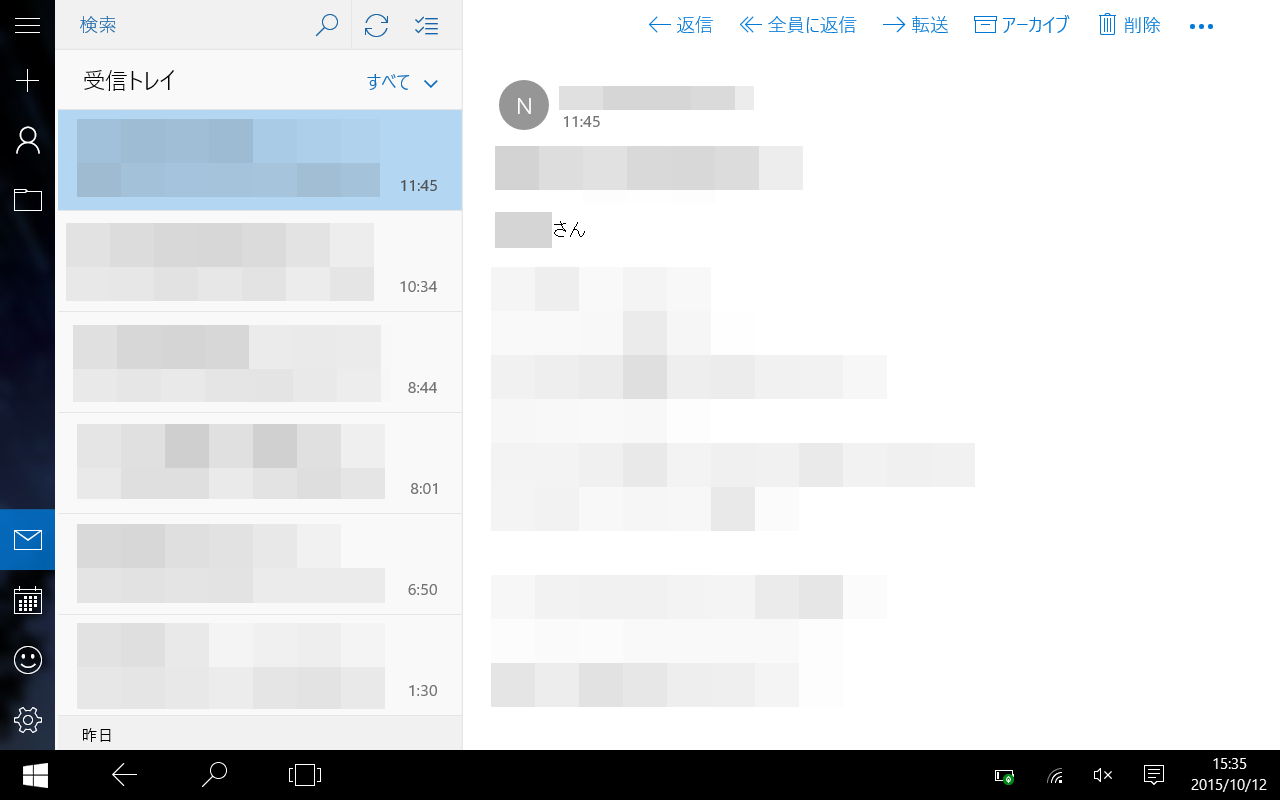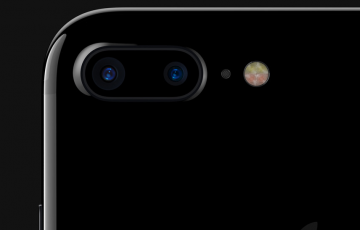Windows 10のメールアプリがWindows 8.1よりも使い勝手が向上したので、おすすめできるアプリとなりました。
Windows 8.1のメールアプリでは、メール本文中のハイパーリンクをクリックできないという重大な欠陥がありました。仕様なので仕方ないのですが、使い勝手悪すぎです。
しかし!Windows 10ではこの問題も解決し、本文中のハイパーリンクもクリックできるようになりました。
この機会にぜひ使ってほしいと思います。
様々なメールのアプリケーションがありますが、気軽に使える標準アプリは便利です。
特にWindowsタブレットを使っている人には向いていると思います。
ここではGmailを設定する方法をご紹介します。
Gmail設定方法
すると、アカウントが追加されます。「開始」をタップするとGmailが使えるようになります。
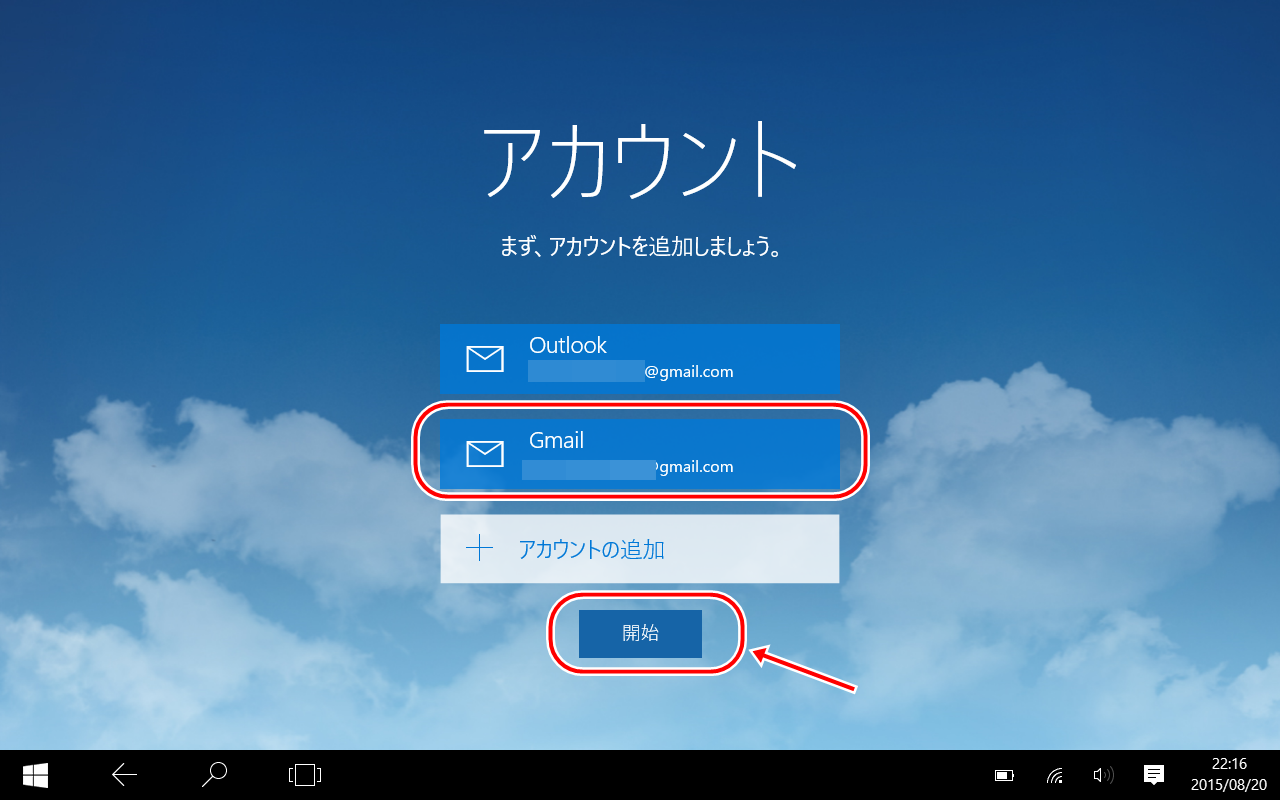
Windowsストアにある他のアプリよりも、この標準メールアプリの方が使いやすいので、ぜひ試してみてください。
また、カレンダーアプリを使うとGoogleカレンダーと同期ができるのでおすすめです。
関連記事:Windows 10ならカレンダーアプリでGoogleと同期できて超便利!